V minulosti lidé rádi sbírali Blu-ray DVD do svých sbírek a přehrávali je na svých přenosných mediálních zařízeních. Změna je jediná konzistentní věc od zastaralých přehrávačů médií k vestavěným přehrávačům na stolních počítačích, počítačích Mac a mobilních zařízeních v pokročilém světě, ve kterém žijeme. Abychom zabránili tomu, aby se z vašich disků DVD stal odpad, vyvinuli jsme metodu, jak je ripovat a převádět. v něco užitečného. Pokud jste zkopírovali film Blu-ray, soubor M2TS se objeví na pevném disku vašeho počítače. Vzhledem k efektivitě FLV na stránkách streamování a působivé kompatibilitě s PC jej možná budete muset převést na FLV, což je standardnější video formát. Kromě toho můžete také upravit metadata FLV po ripování filmu Blu-ray. Mezitím se podívejte na různé nástroje pro převody na webu, které jsou plné charakteristických funkcí.
Část 1. Stručné shrnutí M2TS a FLV
Přehled M2TS
M2TS je Blu-ray a Advanced Video Coding High-Definition kontejnerový souborový formát (AVCHD). Jedná se o jedinečný formát digitálního videa a filmu, který obvykle obsahuje disky Blu-ray pro komerční použití. Nabízí také streamování obsahu přes internet.
Přehled FLV
FLV je video kontejner kompatibilní s Flash a používá ho několik online streamovacích webů pro video a hudbu. Zatímco je prohlížen v internetovém prohlížeči pomocí Adobe Flash Player, soubory FLV jsou podporovány také mnoha dalšími přehrávači. Nahoře má nadpis. Poskytuje formát podobný rozšíření flash používanému k ukládání audio a video dat.
Část 2. Nejlepší způsob použití při převodu M2TS na FLV na Windows a Mac
AVAide Video konvertor
The AVAide Video konvertor je nejlepší možností pro převod vašeho M2TS na soubor FLV. Není to obyčejný převodník; převádí 30krát rychleji než konvenční převodník, který používáme. Obsahuje přes 300 vysoce kvalitních video a audio výstupů. Není žádným překvapením, že má milion uživatelů. Nabízí také přímočaré uživatelské rozhraní. Pokud jste prvním uživatelem, neměli byste se obávat, protože program poskytuje snadno použitelné rozhraní. Před převodem videa změňte datový tok, snímkovou frekvenci, rozlišení a kvalitu zvuku. Tak na co čekáš? Chcete-li tento nástroj ihned vyzkoušet, přečtěte si níže uvedené kroky převést M2TS na FLV.
- Zvyšte rychlost převodu 30krát.
- Vytvářejte vizuálně přitažlivá videa pomocí vestavěného editoru videa a tvůrce video koláže.
- Poskytuje GIF a 3D tvůrce.
- Převádí rychle a zvládne soubory libovolné velikosti.
- Nabízí výkonnou sadu nástrojů.
Krok 1Stáhněte si nástroj pro převod
Nejprve však stáhněte prohlížeč a navštivte stránku AVAide Video konvertor stránku na internetu. Program musí být nainstalován, konfigurován a spuštěn na vašem počítači. Chcete-li získat rychlé stažení, klikněte na tlačítko výše.
Krok 2Importujte soubor M2TS
Dále klikněte na plus (+) ikonu uprostřed obrazovky a začněte nahrávat dokument.

Poznámka: Klepnutím na možnost Přidat složku, můžete importovat celou složku do programu.
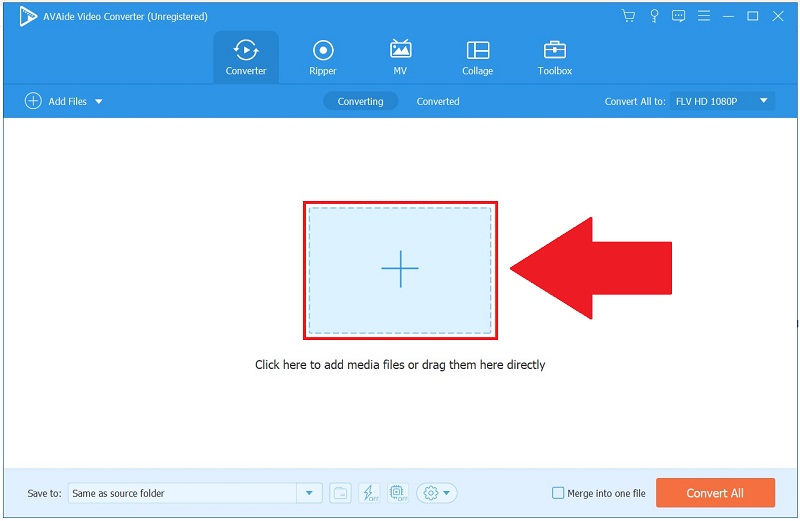
Krok 3Vyberte FLV jako preferovaný formát
Vyberte výstupní formát videa výběrem Převést vše na > Video > FLV jako formát vašeho videa.
- Chcete-li změnit nastavení výstupu, vyberte Vlastní profil z rozbalovací nabídky. Podle potřeby upravte nastavení snímkové frekvence, datového toku, rozlišení, kvality videa a zvuku.
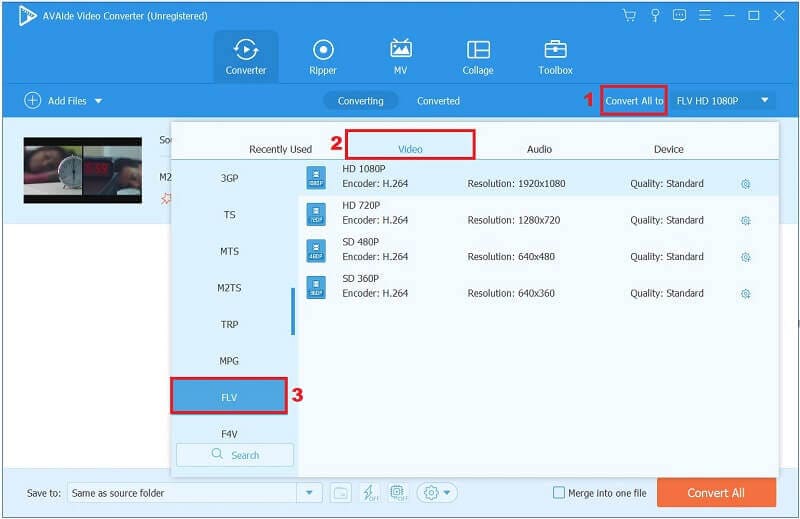
Krok 4Přidejte do klipu titulky
Po provedení změn v možnostech výstupu videa se vrátíte zpět do hlavní nabídky. Pomocí rozbalovacích tlačítek pod polem Výstup můžete upravit původní zvuk a přidat k videu titulky.
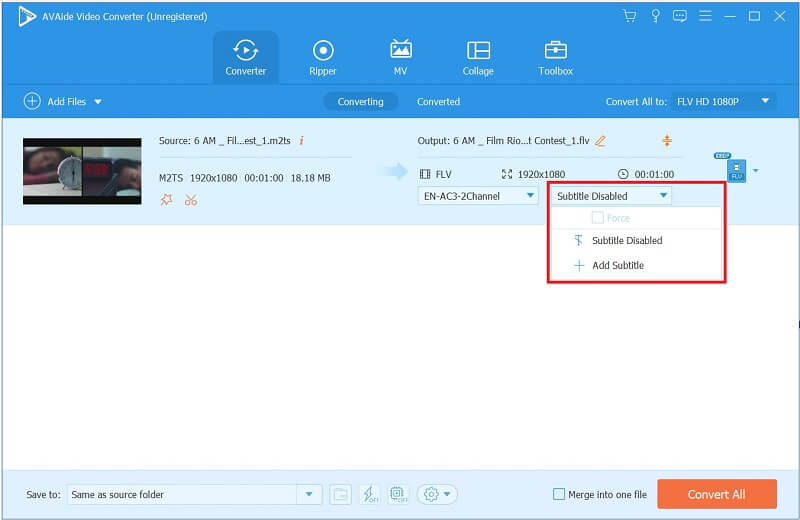
Krok 5Okamžitě převeďte M2TS na FLV
Poté, co je vše nastaveno, klikněte na Převést vše v pravém dolním rohu rozhraní a dokončete převod úspěšně.
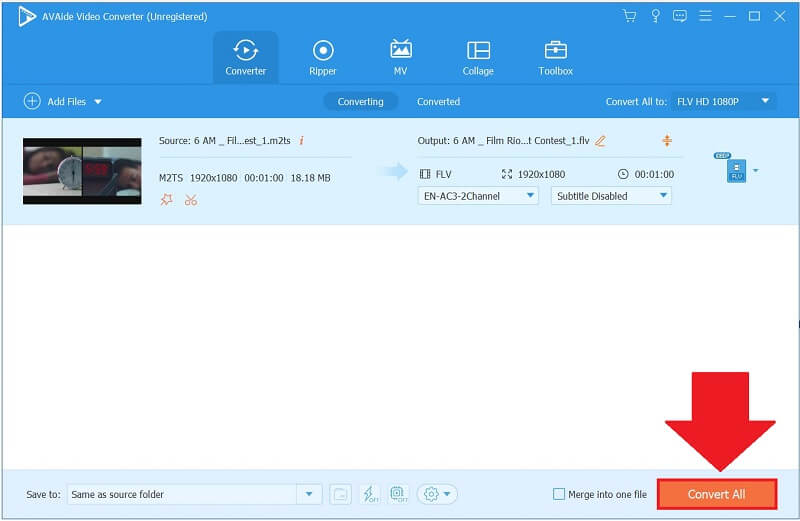
Krok 6Podívejte se na klip FLV
Nakonec, chcete-li sledovat nedávno převedené video FLV, vyberte možnost Převedeno karta a Složka ikonu na panelu nástrojů.
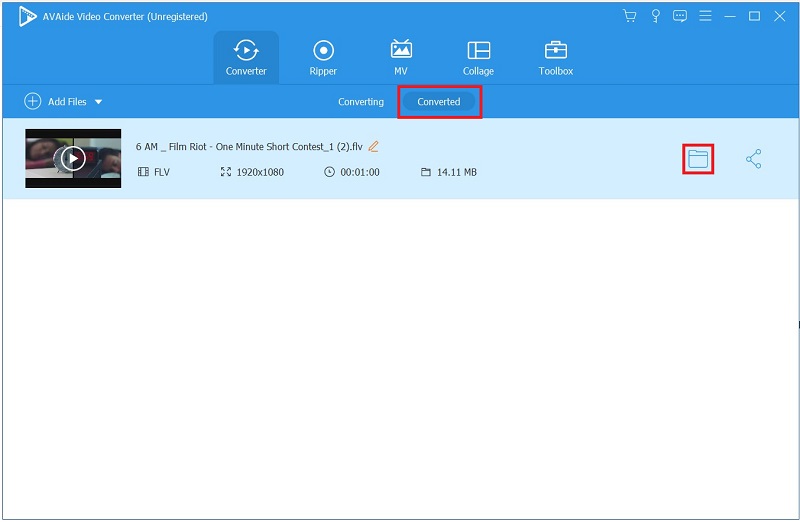
Část 3. Bonusový tip! Další metody k použití při převodu M2TS na FLV Online
AVAide Free FLV Converter online
V dnešní době je možné cokoli, pokud máte prohlížeč a stálý přístup k internetu. Jednou z mnoha věcí, které můžete na internetu dělat, je rychlý převod videí. Pokud se instalace nástroje pro stolní počítače zdá být časově náročná, AVAide Free FLV Converter online může být užitečné. Podporuje více než 300 video/audio formátů a transformuje se 30x rychleji bez obětování kvality. Navíc, protože se jedná o online nástroj, nemusíte instalovat žádný software ani vytvářet další účty. Není to neuvěřitelné? Viz pokyny níže převést M2TS na FLV s tímto programem.
Krok 1Přizpůsobte spouštěč
Chcete-li zahájit stahování spouštěče, klikněte na PŘIDEJTE SVÉ SOUBORY možnost na panelu nástrojů.
Krok 2Importujte soubor M2TS
Po získání spouštěče budete muset nahrát své soubory M2TS. Pokud chcete importovat více než jeden soubor, opakujte proces kliknutím na PŘIDEJTE SVÉ SOUBORY tlačítko podruhé.
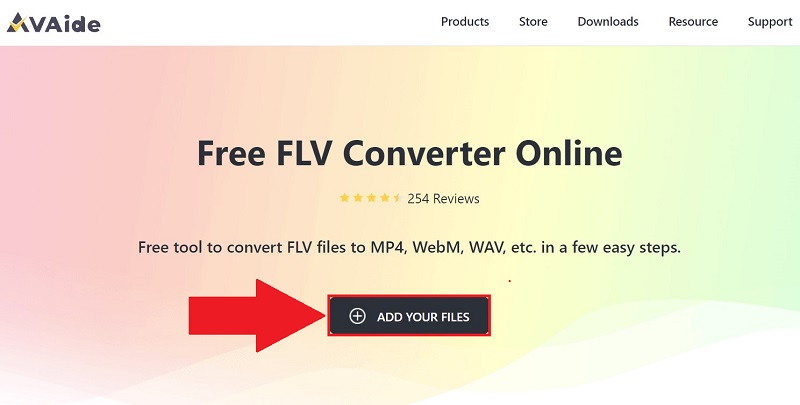
Krok 3Přednastavte požadovaný formát videa
Vyberte stisknutím tlačítka Převést. Ujistěte se, že FLV video formát je vybrán jako požadovaný výstupní formát videa ze seznamu dostupných video formátů.
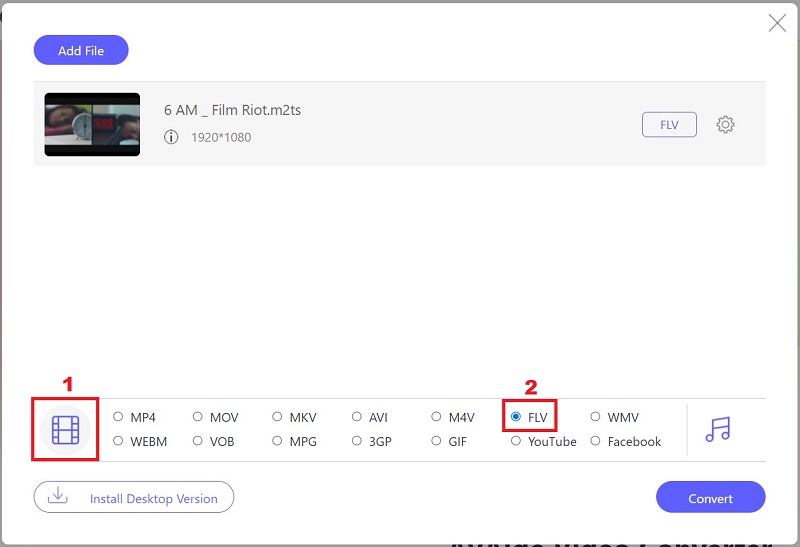
Krok 4Zahajte konverzi
Stisknutím tlačítka Konvertovat zahájíte proces převodu.

Krok 5Nechte konverzi dokončit
Nakonec bude dokončení procesu trvat méně než jednu minutu. Přehrajte svůj soubor FLV klepnutím na cílovou složku souboru.
Část 4. Časté dotazy o M2TS a FLV
Co je lepší, M2TS nebo MP4?
Mnoho lidí zajímá, zda je kvalita záznamu M2TS srovnatelná s nahrávkou MP4. Soubory MP4 ani M2TS nemají rozdíl v kvalitě videa. I když existují určité rozdíly mezi soubory M2TS a MP4, nejvýznamnější rozdíl je v tom, že první je plochý, zatímco druhý obsahuje index na začátku druhého.
Jaký je přesně rozdíl mezi MTS a M2TS?
Mezi soubory MTS a M2TS není velký funkční rozdíl. Oba jsou soubory videa s vysokým rozlišením propojené se standardem komprese videa AVCHD. Při přejmenování přípony souboru M2TS na příponu souboru MTS a naopak se přípona souboru žádným způsobem nezmění.
Je možné přehrávat soubory M2TS na iPhone?
Pro ty z vás, kteří mají soubor M2TS, který si přejete sledovat na svém iPadu nebo iPhonu, je jedinou možností, kterou máte, převést soubory do formátu kompatibilního s iPadem nebo iPhonem. AVAide Video Converter je nejúčinnější dostupný převodník pro iPad/iPhone. Dokáže přijímat a vydávat videa ve více než 300 různých formátech.
Dnešní příspěvek vám poskytl různá online a offline řešení převést M2TS na FLV správně. Je na vašich preferencích, jaký nástroj si vyberete, ale já ho použiji AVAide Video konvertor, kterou mohu používat, i když není online připojení. Nyní je čas stáhnout a vyzkoušet tento nástroj.
Vaše kompletní sada nástrojů pro video, která podporuje více než 350 formátů pro převod v bezztrátové kvalitě.



 Bezpečné stahování
Bezpečné stahování


